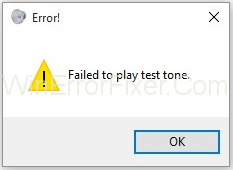Il problema del tono di prova non riuscito è molto comune e molti altri hanno affrontato il problema in tutto il mondo. Quindi non preoccuparti, non sei assolutamente solo in tutta questa prova. Perché si verifica questo problema? Bene, questo problema "Impossibile riprodurre il tono di prova" si verifica a causa del problema tra il dispositivo audio e il sistema Windows nel computer.
Impossibile riprodurre il messaggio di errore del tono di prova quando il computer non emette alcun suono. E nessun utente di computer ne sarà troppo felice, naturalmente. Il suono è una delle caratteristiche più importanti o meglio degli aspetti di un computer.
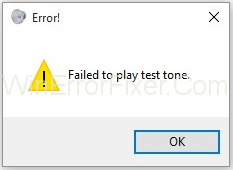
Tuttavia, l'errore del tono di prova non riuscito non è nulla di cui aver paura. Questo è successo a molti utenti e anche loro hanno ricevuto molte lamentele al riguardo. Ci sono sicuramente modi in cui il problema può essere risolto. Pochi di loro possono essere eseguiti anche da te senza l'aiuto di un professionista.
Contenuti
Come risolvere l'errore di tono di prova non riuscito su Windows 7, 8 e 10
Quindi iniziamo con l'elenco dei metodi efficaci per correggere il tono di prova di riproduzione non riuscito visualizzato come mostrato di seguito:
Soluzione 1: riavvia l'audio della finestra
Questo è il metodo più semplice, facile ed efficace. Segui questi passaggi come mostrato di seguito per risolvere il tuo errore di riproduzione del tono di prova non riuscito in qualsiasi Windows.
Passaggio 1: sulla tastiera, premi completamente Windows + R.
Passaggio 2: nell'angolo in basso a destra viene visualizzata la finestra di dialogo.
Passaggio 3: digita services.msc nella finestra di dialogo, quindi premi Invio per digitare il pulsante "OK" .
Passaggio 4: cerca "Generatore di endpoint audio Windows" nell'elenco dei servizi.
Passaggio 5: in "Audio di Windows", fai clic sulla seconda opzione, "Riavvia" il servizio.
Passaggio 6: Windows riavvierà automaticamente il servizio audio e risolverà l'errore del tono di prova di riproduzione.
Spero che i passaggi precedenti possano risolvere il tuo problema. In caso contrario, non preoccuparti. Abbiamo 6 diversi metodi efficaci e possibili per risolvere l'errore del tono di prova non riuscito.
Soluzione 2: esegui sfc/scannow
Il lavoro del comando SFC/Scannow è scansionare tutti i file di sistema e risolvere il file danneggiato sostituendo la copia memorizzata nella cache. È possibile risolvere il problema relativo al tono di prova non riuscito seguendo i passaggi seguenti:
Passaggio 1: premi del tutto il pulsante Windows + X sulla tastiera. Viene visualizzato il menu principale.
Passaggio 2: premere il tasto Windows sulla tastiera nell'opzione di ricerca in basso a destra, digitare "cmd" nell'opzione di ricerca e inserire la tastiera.
Passaggio 3: quindi fare clic con il pulsante destro del mouse sulla ricerca "cmd" e fare clic su Esegui come amministratore. Questo aprirà un prompt dei comandi con privilegi elevati.
Passaggio 4: visualizzazione del prompt dei comandi con privilegi elevati sullo schermo, quindi digitare sfc/scannow premere invio.
Passaggio 5: cerca in "cmd" attendi che la ricerca termini e, una volta completata, riavvierà automaticamente il dispositivo.
Più del 60% degli utenti risolve l' errore "Impossibile riprodurre il tono di prova" utilizzando questo metodo.
Soluzione 3: disabilitare tutti i miglioramenti
Questo è un altro metodo in cui disabilitiamo tutti i miglioramenti per correggere l'errore del tono di prova non riuscito. Segui i passaggi indicati di seguito.
Passaggio 1: premere il pulsante Windows sulla tastiera.
Passaggio 2: nella seconda colonna in basso a destra, fare clic su "pannello di controllo ".
Passaggio 3: cerca l'opzione audio.
Passaggio 4: fare clic su di esso come mostrato di seguito.
Passaggio 5: fare doppio clic sull'altoparlante e fare clic sulle proprietà.
Passaggio 6: fare clic sull'opzione di miglioramento e fare clic su "disabilita tutti i miglioramenti". In tal modo, il segno di spunta compare nella piccola casella, come mostrato di seguito.
Passaggio 7: fare clic sul pulsante "OK" e selezionare il pulsante "Applica" .
Tutti questi passaggi hanno risolto il problema del tono di prova non riuscito a riprodurre il tono di prova non riuscito.
Soluzione 4: installare e aggiornare il driver del dispositivo audio ad alta definizione
Realtek HD Audio Driver è il driver audio più popolare utilizzato per gestire le impostazioni audio per tutti i tipi di Windows. Ci sono alcuni passaggi per controllare il tuo PC se il tuo PC ha un driver audio o meno:
Passaggio 1: premere il pulsante Windows sulla tastiera.
Passaggio 2: fare clic sulla seconda colonna della riga e fare clic sull'icona del computer.
Passaggio 3: fare clic con il pulsante destro del mouse sul mio computer e fare clic sulla proprietà.
Passaggio 4: quindi fare clic su Gestione dispositivi.
Passaggio 5: fare clic sulla colonna di sinistra sull'opzione audio, video e controller di gioco come mostrato di seguito.
Passaggio 6: fare clic sulla scheda Driver e verificare se si dispone di un driver audio o meno.
Se il driver audio non è disponibile, scarica il driver audio e, se il driver audio è disponibile, aggiornalo seguendo i passaggi seguenti:
Passaggio 1: fare clic sul pulsante Windows e nella finestra di dialogo di ricerca " Gestione dispositivi ".
Passaggio 2: fai clic sulle opzioni audio, video e controller di gioco.
Passaggio 3: fare clic con il pulsante destro del mouse sul driver audio e fare clic sulla prima opzione, ovvero aggiorna come mostrato nella figura.
L'aggiornamento si avvierà automaticamente e credetemi. I passaggi precedenti sono gli stessi per l'installazione del driver audio.
Soluzione 5: eliminare l'aggiornamento KB974571 (Windows 7)
L' aggiornamento KB974571 è disponibile solo in Windows 7. Secondo la maggior parte degli utenti di Windows 7, l'eliminazione di KB97451 risolve il problema dell'errore "Impossibile riprodurre il tono di prova". richiede alcuni dei passaggi per seguire i passaggi seguenti per risolvere il problema dell'errore di riproduzione del tono di prova non riuscito.
Passaggio 1: premi Windows + R sulla tastiera.
Passaggio 2: Esegui viene visualizzato in basso a sinistra.
Passaggio 3: digita "WindowsUPDATE.LOG" nella finestra di dialogo e premi il pulsante Invio
Passaggio 4: il notebook verrà visualizzato sullo schermo con un aggiornamento e tutti i file di sistema. Quindi non è in grado di trovare l' aggiornamento KB974571 . Quindi sulla tastiera, premi Ctrl + F .
Passaggio 5: sullo schermo viene visualizzata una piccola finestra di dialogo, come mostrato di seguito.
Passaggio 6: digita KB974571 nella piccola finestra di dialogo e premi Invio.
Passaggio 7: KB974571 sembra fare clic su di esso e disinstallarlo.
Soluzione 6: reinstallare i driver audio
A volte alcuni file vengono persi nel driver audio, quindi per risolvere il problema del tono di prova non riuscito, reinstallare il driver è il modo migliore ed efficace e questo metodo risolve l'errore del tono di prova non riuscito nel tuo PC. Basta seguire alcuni passaggi per correggere l'errore.
Passaggio 1: in primo luogo, premi il pulsante "Windows" sulla tastiera e nella finestra di dialogo di ricerca.
Passaggio 2: in secondo luogo, digita "Gestione dispositivi" (senza semicolonna) e fai clic su di esso.
Passaggio 3: quindi viene visualizzato Gestione dispositivi.
Passaggio 4: quindi , cerca "suono", "video" e "controller di gioco" e fai clic sulla piccola freccia a sinistra.
Passaggio 5: viene visualizzato il driver audio, fai clic con il pulsante destro del mouse su di esso e nel sottomenu fai clic su disinstalla nel sottomenu come mostrato di seguito.
Passaggio 6: il processo di disinstallazione inizia dopo la disinstallazione corretta, quindi reinstalla il driver audio.
Conclusione
Ecco i 6 diversi metodi di lavoro per correggere l' errore "Impossibile riprodurre il tono di prova" nel tuo PC, nella speranza che uno di questi metodi risolva il problema del tuo PC.
Quindi dovresti assolutamente provare a trovare un metodo che ti aiuti a risolvere il problema. Molti forum probabilmente ti porteranno a credere che si tratti di un problema hardware, ma in realtà non lo è.
Questo è un problema software. Se non sei in grado di fare nulla da solo, puoi sempre chiamare un professionista per risolvere il tuo problema. Ma non mollare senza provarci. Grazie e buona giornata.